-Рубрики
- ПОЛЕЗНОСТИ ДЛЯ PHOTOSHOP (1225)
- клипарт (405)
- декор (203)
- кисточки (150)
- плагины (145)
- маски (62)
- текстуры (61)
- фоны (58)
- шрифты (49)
- цветы (45)
- установка (26)
- стили (24)
- экшен (16)
- фракталы (7)
- горячие клавишы (5)
- градиенты (5)
- камера Raw (4)
- Retouch Panel (3)
- пресеты для Camera Raw (2)
- подсказки (2)
- создание палитры (1)
- пакетная обработка (1)
- цветовой круг (1)
- фотосток (1)
- снять защиту с PDF (1)
- radikal (1)
- альфа-каналы (1)
- контуры (1)
- КУЛИНАРИЯ (1151)
- выпечка,бутерброды (291)
- второе из мяса (193)
- салаты,закуски (174)
- второе из овощей (67)
- не сладкая выпечка (63)
- сладкая выпечка (58)
- супы (53)
- второе из рыбы (50)
- соуса,заправки (44)
- заготовки (44)
- запеканки,омлеты (32)
- конфитюр,зефир,десерт (26)
- морепродукты (24)
- тесто (24)
- пасха (19)
- хлеб (10)
- бутерброды (10)
- суши (9)
- напитки,смузи,коктейли (9)
- сыры,масло (8)
- рыба (7)
- паштеты (6)
- праздничный стол (5)
- гарнир (4)
- детское меню (4)
- крема (4)
- нарезка (2)
- специи (2)
- омлеты (1)
- пост (1)
- УРОКИ PHOTOSHOP (988)
- анимация (128)
- уроки Demiart (59)
- ретушь (57)
- рисование (55)
- уроки текста (53)
- Оля Бор (38)
- Photoshop-Master (36)
- планшет (29)
- Mademoiseelle Viv (28)
- Photoshop Cs5 (24)
- фотоманипуляция (13)
- перо (9)
- частотное раложение (8)
- ретушь от Олега Накрошаева (7)
- ретушь волос (3)
- рамочки (3)
- стили в photoshop (2)
- схемы (2)
- боке (1)
- перспектива (1)
- композиция и цвет (1)
- ретушь старых фото (1)
- МОИ РАБОТЫ В COREL (746)
- УРОКИ В COREL (727)
- инструменты (17)
- видеоуроки (5)
- текст (4)
- рисование (3)
- СКРАП-НАБОР (400)
- животные,птицы (13)
- Нalloween (5)
- детское (4)
- КЛИПАРТ (335)
- девушки (206)
- клипарт от Anna Du (79)
- чистка клипарта (29)
- выделение волос (22)
- мой клипарт (2)
- лошади (1)
- краски,кисти (1)
- пёрышки (1)
- ИСКУССТВО (293)
- живопись (101)
- арт,сюр (100)
- фотошоп (33)
- фотографии (32)
- ПОЛЕЗНОСТИ ДЛЯ COREL (220)
- фильтры (105)
- кисти (27)
- маски (21)
- сочетание цветов (17)
- шрифты (10)
- установки (9)
- градиенты (8)
- стили,экшены (4)
- футажи,патерны,текстуры (3)
- пользовательские фильтры (3)
- макросы (3)
- формы (2)
- зеркальное отражение (1)
- ФОТОБАНК (213)
- детское (84)
- природа (45)
- куклы (40)
- НОВЫЙ ГОД (179)
- ПРОГРАММЫ (161)
- adobe photoshop (10)
- lightroom (9)
- corel point shop pro (5)
- Krita (1)
- Capture One Pro (1)
- конвертор (1)
- МОИ РАБОТЫ В PHOTOSHOP (141)
- ПОЛЕЗНОСТИ ДЛЯ ДНЕВНИКА (108)
- блокиратор рекламы (1)
- ПРАЗДНИКИ (83)
- пасха (27)
- halloween (20)
- день Победы (12)
- день св.Валентина (11)
- 8 марта (6)
- троица (3)
- вербное (1)
- 1 мая (1)
- масленица (1)
- МОЙ КОМПЬЮТЕР (79)
- картинки для комменов (10)
- открыть сайт (8)
- иконки (6)
- мой планшет (4)
- музыка (3)
- антивирус (3)
- секретные клавишы (3)
- чистим комп (3)
- рамочки (2)
- мои закладки (2)
- ютуб (2)
- СИСТЕМНЫЕ ПАПКИ (2)
- забрать картинку с Яндекса (2)
- кэш,куки (2)
- torrent (1)
- открытие с повышенными правами (1)
- программа для восстановления удаленных файлов (1)
- Как скачать файлы с turbobit.net. (1)
- делаем банер (1)
- ВСЕ ФАЙЛЫ DLL (1)
- РЕКЛАМЕ "НЕТ" (1)
- НАЙТИ СВОИ КАРТИНКИ (1)
- УСТАНОВКА WINDOWS 7 (1)
- ПОРЯДОК НА ЯНДЕКС-ФОТО (1)
- УРОКИ MICROSOFT WORD (1)
- УРОКИ MICROSOFT OFFICE (1)
- УРОКИ EXCEL (1)
- создать папку на стол (1)
- отключить автозагрузку (1)
- СКРИНШОТ ЭКРАНА (1)
- НОЖНИЦЫ ДЛЯ СКРИНШОТОВ (1)
- ФЭНТЕЗИ (67)
- ДИЗАЙН ИНТЕРЬЕРА (60)
- СПАЛЬНИ (10)
- ГОСТИННАЯ (9)
- КУХНИ (8)
- ДЕТСКАЯ КОМНАТА (7)
- ПОДУШКИ (2)
- ВАННАЯ КОМНАТА (2)
- ПРОГРАММЫ И КНИГИ (1)
- МОИ РАБОТЫ (1)
- СХЕМЫ (54)
- ФОНЫ (46)
- РАМОЧКИ (37)
- МОИ РИСУНКИ (36)
- ПОЗДРАВЛЕНИЯ (32)
- МОЙ ДЕНЬ РОЖДЕНИЯ (19)
- РОЖДЕСТВО (1)
- ПРОГРАММА JASC ANIMATION (30)
- УРОКИ (25)
- ОТКРЫТКИ (26)
- МОИ ПЕРЕВОДЫ В COREL (23)
- СТИХИ, ПЕСНИ (20)
- МОЙ ВНУК ДАНЕЧКА (16)
- МОИ ЗАГОТОВКИ (13)
- НАБОРЫ ДЛЯ КОЛЛАЖЕЙ (13)
- МОИ УРОКИ (12)
- ГЕНЕРАТОРЫ (10)
- ГЕНЕРАТОР ЦВЕТА (7)
- УДАЛИТЕЛЬ ФОНА (1)
- ГЕНЕРАТОР КОЛЛАЖЕЙ (1)
- ГЕНЕРАТОР РАМОК (1)
- ПЕРЕВОДЧИКИ (9)
- TUBES (8)
- СОХРАНЕНИЕ TUBES (2)
- WALLPAPERS (8)
- УРОКИ ВИДЕО (7)
- РЕДАКТОРЫ (7)
- МОИ ШПАРГАЛКИ (6)
- забытый пароль (1)
- СОВЕТЫ ФОТОШОПЕРУ (6)
- УРОКИ в Sothink SWF Easy (6)
- МОЯ СЕМЬЯ (5)
- ДРАГОЦЕННОСТИ (5)
- БЕНИК (4)
- ФИЛЬМЫ,МУЗЕИ (3)
- НАШ САЛОН (3)
- ПАЛИТРА (3)
- СКАЙП (3)
- МОЯ БЛАГОДАРНОСТЬ (3)
- УРОКИ В PAINT. NET. (3)
- МОЙ ГОРОД (2)
- ГАЛЛЕРЕЯ РАБОТ (2)
- ПОЛЕЗНОСТИ ДЛЯ ДОМА (2)
- СОЗДАНИЕ САЙТА (2)
- DP ANIMATION MAKER (2)
- УРОКИ (1)
- КИТАЙ,ЯПОНИЯ (2)
- УРОКИ в Adobe Illustrator (2)
- ЧИСТКА НОУТБУКА (2)
- РЕЛИГИЯ (2)
- Мой сертификт (1)
- РЕТУШЁРЫ (1)
- DEMIART (1)
- КОНВЕРТЕР (1)
-Фотоальбом
-Музыка
- Алексей Чумаков - Я от тебя схожу с ума
- Слушали: 35867 Комментарии: 4
- ***М.Михайлов_МОЯ ДОРОГАЯ, ЛЮБИМАЯ***
- Слушали: 8956 Комментарии: 0
-Поиск по дневнику
-Подписка по e-mail
-Статистика
Создай креативную иллюстрацию в Фотошоп. |
Чтобы создать качественную и профессиональную работу, дизайнеру не всегда необходимо использовать сложные приемы и техники. Правильное использование простых техник порой позволит добиться потрясающих результатов.
В этом уроке вы узнаете, как создать композицию с природными элементами. Шаг за шагом я объясню, как отредактировать фон, настроить его глубину, добавить дополнительные элементы на передний план. С помощью несложных приемов Фотошопа, вы сможете создать качественную и креативную работу.
Финальное изображение

Шаг 1. Начнем с создания нового документа в Фотошоп (CTRL+N) размером 2000х3000 пикселей. После этого загружаем фон в Фотошоп и переносим на рабочий документ.
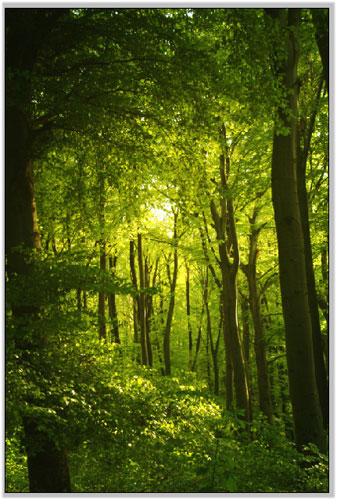
С помощью Free Transform (Свободное трансформирование) (CTRL+T) корректируем размер и положение фона. Затем применяем фильтр Gaussian Blur:
Filter - Blur - Gaussian Blur (Фильтр - Размытие - Размытие по Гауссу)
Благодаря размытию мы придадим фону эффект отдаленности, таким образом сосредоточим внимание на элементах переднего плана.
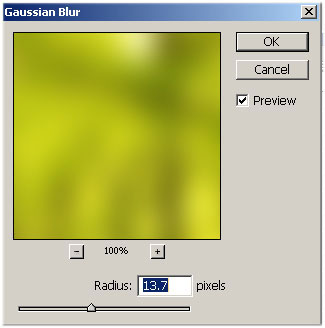
Теперь добавим центральный объект. Вы можете использовать монитор, телефон, компьютер, игровую приставку и др. Я буду использовать телевизор. Изолируем фон с помощью слой-маски ![]() или просто вырезаем необходимый объект любым удобным для вас способом. Я не буду на этом останавливаться, так как на просторах интернета хватает материала на эту тему.
или просто вырезаем необходимый объект любым удобным для вас способом. Я не буду на этом останавливаться, так как на просторах интернета хватает материала на эту тему.
Перетаскиваем панель на рабочий документ, корректируем размер и положение.

Еще раз загружаем в Фотошоп фото, которое мы используем в качестве фона.
Располагаем изображение посредине документа. Затем, оставив слой активным, с помощью Polygonal Lasso Tool ![]() (Полигональное лассо) (L) или Pen Tool
(Полигональное лассо) (L) или Pen Tool ![]() (Перо) (P) создаем выделение вокруг экрана телевизора (не вокруг всей панели, а только по периметру экрана). Затем жмем CTRL+SHIFT+I, чтобы инвертировать выделение, и Delete, чтобы удалить выделенную область. Активируем слой с телевизором, снова инвертируем выделение и жмем Delete. Вот, что у нас получилось:
(Перо) (P) создаем выделение вокруг экрана телевизора (не вокруг всей панели, а только по периметру экрана). Затем жмем CTRL+SHIFT+I, чтобы инвертировать выделение, и Delete, чтобы удалить выделенную область. Активируем слой с телевизором, снова инвертируем выделение и жмем Delete. Вот, что у нас получилось:

Шаг 2. Теперь мы будем добавлять мелкие детали. Загружаем фото с листвой. К счастью, фон на нем уже изолирван. Перетаскиваем изображение на рабочий документ.
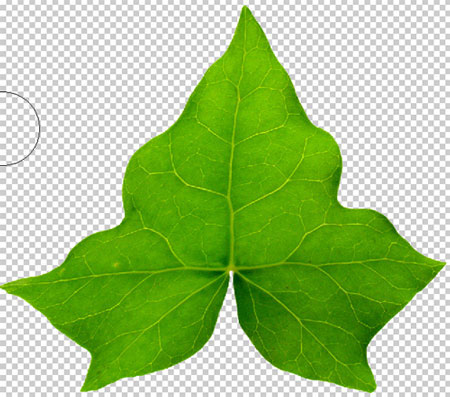
Дублируем листок несколько раз и располагаем оригинал внизу документа. Применяем к нему фильтр Gaussian Blur (Размытие по Гауссу) с радиусом 5-8 пикселей. Остальные копии располагаем в разных местах. Если вас не устраивает цвет листьев, можете подкорректировать его с помощью Level (Уровни) или Hue (Цветовой тон).

Загружаем еще растительности.

Перетаскиваем растение на рабочий документ. Дублируем его несколько раз и размещаем копии за телевизором так, чтобы концы листьев выглядывали наружу. Вы можете уменьшать и поворачивать элементы с помощью Free Transform (Свободное трансформирование). Также при необходимости откорректируйте цвет с помощью Level (Уровни) или Hue (Цветовой тон). Если хотите, можете расположить растение не только за панелью, но и перед ней.

Очередное сток-фото:


Следующее сток-фото, которое мы будем использовать, не изолировано от фона. Но это легко исправить с помощью Magic Wand Tool ![]() (Магическая палочка) (W) с tolerance (допуск) 30. Просто кликаем по белому фону и жмем Delete.
(Магическая палочка) (W) с tolerance (допуск) 30. Просто кликаем по белому фону и жмем Delete.

После того, как вы поместите листочек на рабочий документ, повторите с ним то, что мы делали с самым первым, размыв его фильтром Gaussian Blur (Размытие по Гауссу).

Следующие листочки:

Изолируем фон и располагаем листья на телевизоре. Я поместил их в нижнем правом углу.

Нам нужно еще несколько сток-фото, которые мы расположим на панели. Я составил небольшой список изображений, которые вы можете использовать. Имейте ввиду, что вы не должны ограничиться только ими. Также можете добавить, например, цветов или виноградную лозу.
Фото 1
Фото 2
Фото 3
Фото 4
Фото 5
Фото 6
Фото 7
Работу с листьями мы закончили. Но если вас не устраивает результат, вы можете добавить что-то еще. Также хочу обратить ваше внимание на то, что на некоторых растениях, которые вы можете видеть ниже на скриншотах, скрыты концы, они, как бы, растут из-за телевизора.



Чтобы закончить этот шаг, мы должны еще добавить несколько специальных рендеров. Будем использовать psd-файл под названием Sleeping Awake.

Теперь просто перетаскиваем его на рабочий документ и располагаем за телевизором.



Шаг 3. Теперь перейдем к фауне. На данном этапе я покажу вам, как добавить животных на работу и поделюсь ссылками, по которым вы сможете скачать необходимые сток-изображения.
Нашими первыми, так сказать, подопытными будут птицы.
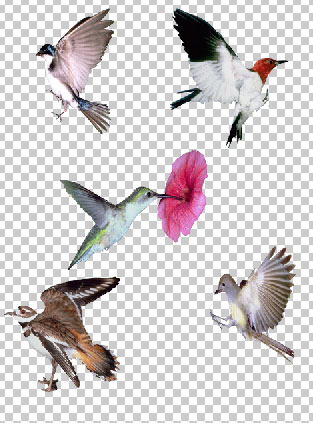
Для начала будем использовать большую белую птицу с красной головой и колибри. Перетаскиваем первую птицу на рабочий документ. Расположите ее там, где она лучше всего смотрится. Я разместил ее на листьях, слегка наклонив вниз. Вы, конечно же, можете просто расположить ее в полете.

Далее проделываем те же действия с колибри. Можете стереть цветок, с которого она сосет нектар, а можете его оставить. Если вы заметили, я расположил ее так, как будто она своими лапками держится за листочек.

Я снова подготовил небольшой список с изображениями и предоставляю полную свободу вашей фантазии.
Фото 1
Фото 2
Фото 3
Фото 4
Фото 5
Фото 6
Фото 7
Фото 8
Фото 9
Фото 10
На скриншотах ниже вы можете увидеть, как я расположил сток-фото на своей работе. Не замещайте много лягушек и птиц в одном месте. Будет гораздо лучше, если вы расположите их в разных местах по периметру телевизора.





Теперь сливаем все слои вместе, два раза применяем фильтр Filter - Sharpen - Sharpen (Фильтр - Резкость - Резкость). Затем уменьшаем размер работы (CTRL+ALT+I) до 800х1200 пикселей и еще раз применяем Sharpen (Резкость).
Мы закончили! Надеюсь, вы получили удовольствие от прочтения этого урока и создали что-то, чем можете гордиться. Мой финальный результат:

Автор: Joe Moorу
Переводчик: Макс Енин
Ссылка на источник
Данный урок подготовлен для Вас командой сайта http://www.photoshop-master.ru
| Рубрики: | УРОКИ PHOTOSHOP |
Процитировано 141 раз
Понравилось: 11 пользователям
| Комментировать | « Пред. запись — К дневнику — След. запись » | Страницы: [1] [Новые] |







